Thủ Thuật
Lỗi Shutdown Win 10 – Các nguyên và cách khắc phục lỗi Windows 10 không shutdown được
Trong quá trình sử dụng máy tính, bạn đã bao giờ gặp phải trường hợp khi tắt máy thì máy tính không tắt hẳn mà vẫn còn hoạt động chỉ màn hình tắt, các đèn báo vẫn sáng bình thường. Đây là một lỗi mà gần đây khá nhiều bạn bị mắc phải. Có khá nhiều nguyên nhân gây ra lỗi này đó là máy tính bị lỗi driver, có các service lạ chạy ngầm, hay có thể máy tính bị nhiễm virus…v.v.. Bài viết sau đây của PKMacBook.com sẽ hướng dẫn các bạn khắc phục lỗi không tắt hẳn được máy tính sử dụng windows 10, mời các bạn tham khảo.

1. Lỗi Driver
Một trong những nguyên nhân phổ biến nhất gây ra tình trạng máy tính không tắt hoàn toàn đó chính là lỗi driver hoặc driver không tương thích.
Để khắc phục các bạn làm như sau:
Đầu tiên các ban chuột phải lên biểu tượng This PC và chọn Manage
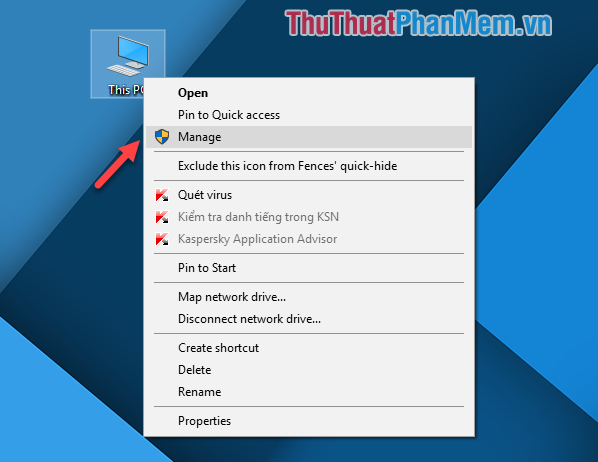
Sau đó cửa sổ mới hiện lên các bạn chọn mục Device Manager, tiếp theo đó các bạn mở rộng mục System devices và tìm driver có tên là Intel® Management Engine Interface.
Các bạn hãy gỡ bỏ driver đó bằng cách chuột phải chọn Uninstall device, sau khi gỡ xong các bạn hãy thử tắt máy xem còn lỗi không nhé.
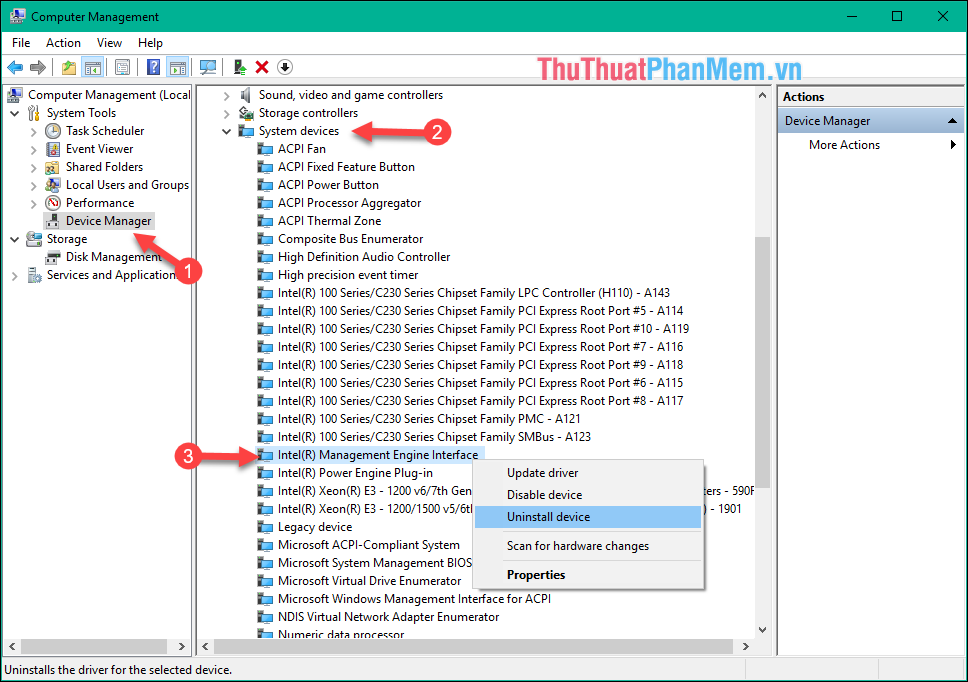
2. Lỗi dịch vụ chạy ngầm
Khi bạn cài các phần mềm lên máy tính thì kèm theo đó là các dịch vụ của ứng dụng đó cũng được cài đặt và chạy ngầm. Khi chúng ta tắt máy tính thì cách dịch vụ đó cũng phải được tắt đi nhưng một vài trường hợp các dịch vụ này không chịu tắt gây ra hiện tượng máy tính của chúng ta không tắt hẳn được.
Các bạn có thể tắt các dịch vụ này một cách thủ công như sau:
Bước 1: Các bạn nhấn tổ hợp phím Windows+R để mở hộp thoại Run sau đó nhập lệnh msconfig và nhấn Enter
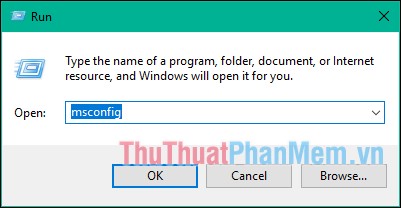
Bước 2: Cửa sổ mới hiện lên các bạn chọn sang tab Service và tích chọn mục Hide all Microsoft service để ẩn đi các dịch vụ của Microsoft và chỉ hiển thị các dịch vụ của phần mềm cài thêm, điều này sẽ giúp chúng ta không tắt nhập dịch vụ của hệ thống.
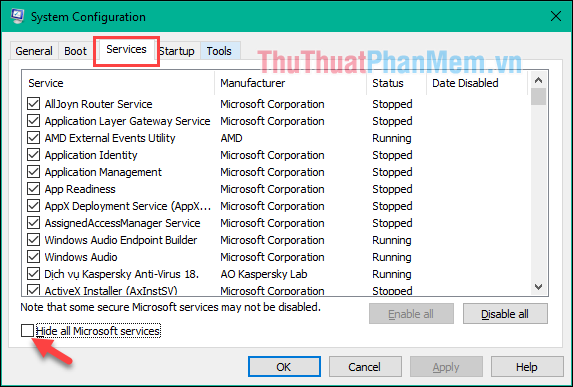
Bước 3: Bây giờ danh sách chỉ còn lại các dịch vụ của phần mềm cài thêm, các bạn hãy tìm xem có dịch vụ nào lạ đang chay (running) thì hãy bỏ chọn ở dịch vụ đó và nhấn Apply để tắt chúng đi.
Sau khi tắt service xong bạn có thể tắt máy tính xem còn lỗi hay không.
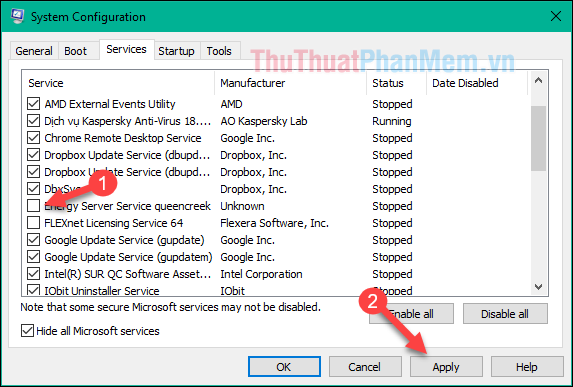
3. Vô hiệu hoá tính năng Fast Startup
Tính năng Fast Startup trong windows sẽ giúp cho máy tính của chúng ta khởi động nhanh hơn, tuy nhiên ở một vài trường hợp nó lại là nguyên nhân gây hiện tượng máy tính không tắt hẳn. Một số người đã khắc phục được lỗi này nhờ tắt tính năng Fast Startup bạn hãy thử cách này xem có được không nhé.
Bước 1: Các bạn mở tính năng tìm kiếm và nhập Power plan, khi kết quả hiện ra Choose a power plan các bạn hãy chọn vào nó.
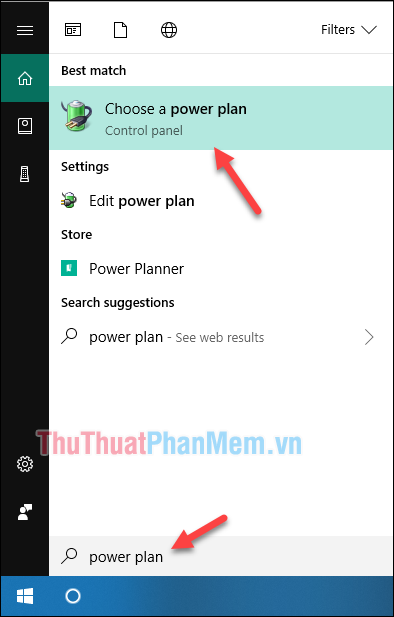
Bước 2: Cửa sổ mới hiện lên các bạn chọn mục Choose what the power buttons do
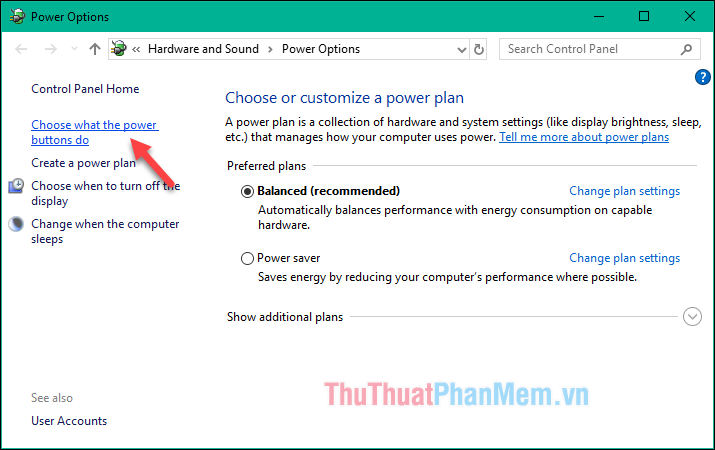
Bước 3: Các bạn tiếp tục chọn mục Change settings that are currently unavailable
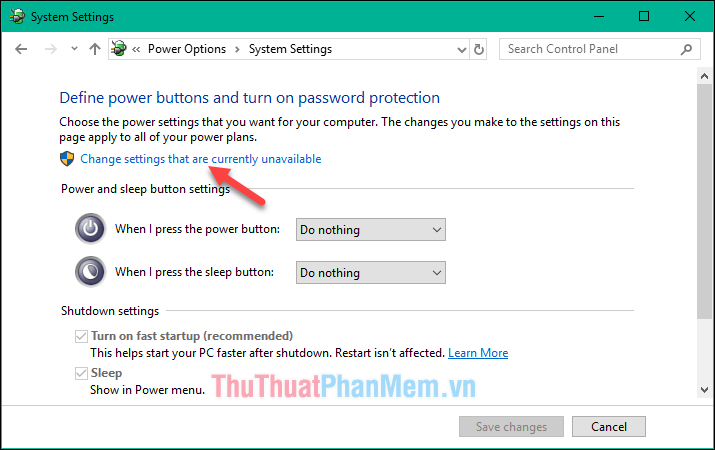
Bước 4: Tại cửa sổ này các bạn hãy bỏ chọn mục Turn on fast startup và nhấn Save changes để lưu lại.
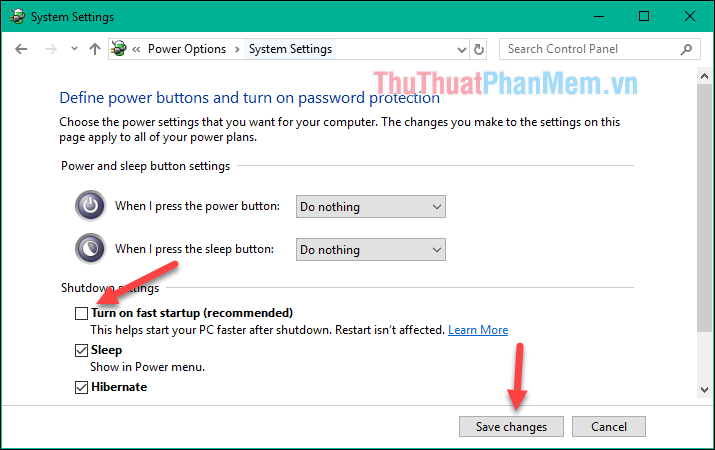
4. Tắt máy tính bằng câu lệnh
Nếu như việc tắt máy tính theo cách thông không làm máy tính tắt hẳn thì các bạn có thể sử dụng câu lệnh CMD để tắt máy tính một cách triệt để.
Bước 1: Các bạn mở cửa sổ Command Prompt bằng cách nhấn Windows+R để mở hộp thoại Run sau đó nhập cmd và nhấn Enter.

Bước 2: Cửa sổ CMD hiện lên các bạn nhập lệnh shutdown /s /f /t 0 sau đó nhấn Enter là ngay lập tức máy tính của bạn sẽ tắt hẳn.
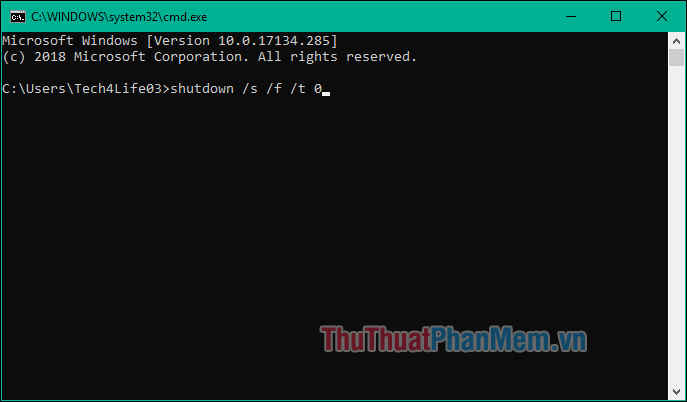
Ngoài những cách trên các bạn có thể sử dụng các phần mềm diệt virus để quét xem máy tính của mình có bị nhiễm mã độc hay không vì rất có thể đó chính là nguyên nhân gây ra hiện tượng không tắt hẳn được máy tính. Cảm ơn các bạn đã theo dõi bài viết!
Nguồn tham khảo từ Internet
Bài viết cùng chủ đề:
-
Cách viết căn bậc 2 trong Word
-
Cách đánh dấu tích trong Word
-
Cách thu hồi thư đã gửi, Recall mail trong Outlook
-
Cách đổi Inch sang cm trong Word 2016
-
Top 5 Phần mềm thiết kế nhà miễn phí tốt nhất hiện nay 2021
-
Cách chuyển Excel sang PDF, chuyển file Excel sang PDF nhanh chóng, giữ đúng định dạng
-
Cách cài chế độ truy bắt điểm trong CAD
-
Cách đánh số trang trong Word 2016
-
Những stt buông tay hay nhất
-
Cách chụp màn hình Zalo
-
Hướng dẫn cách đặt Tab trong Word
-
Cách chỉnh khoảng cách chuẩn giữa các chữ trong Word
-
Các cách tải nhạc về máy tính đơn giản, nhanh chóng
-
Xoay ngang 1 trang bất kỳ trong Word
-
Cách sửa lỗi chữ trong Word bị cách quãng, chữ bị cách xa trong Word
-
Cách thêm font chữ vào PowerPoint, cài font chữ đẹp cho PowerPoint
















